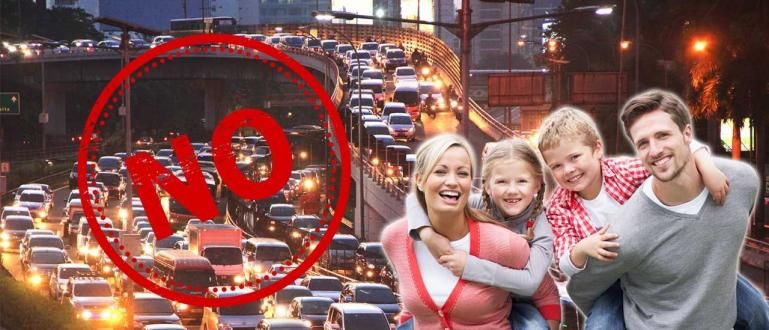Želite da laptop sa macOS-om izgleda kao Apple laptop? Evo, kako lako i praktično promeniti Windows 10 u macOS!
Imate Apple laptop čija je cena desetine ili čak desetine miliona? Da, naravno da želite, bando?
Nažalost, relativno visoka cena Apple laptopova čini ovaj laptop dostupan samo određenim ljudima.
U stvari, ovaj laptop proizvod napravljen od strane tehnološke kompanije sa sedištem u Kaliforniji nudi operativni sistem macOS koji ima jednostavan, ali elegantan izgled koji neki ljudi veoma žele.
Ali, na sreću, postoji tračak nade za one od vas koji žele da laptop izgleda kao macOS, banda. Радознао? Hajde, pogledajte ceo članak ispod!
Kako pretvoriti Windows 10 u macOS
Možda neki od vas misle da je izgled sličan macOS-u na laptopu sa Windows 10 operativnim sistemom nemoguće.
Zaista nije čudno, s obzirom na to da su dva računarska operativna sistema veoma različita, uključujući i izgled.
Ali, za one od vas koji se još uvek nadaju da će ovo uspeti da se desi, ovde vam Jaka pokazuje kako lako i praktično da promenite Windows 10 u macOS.
Korak 1 - Preuzmite macOS Transformation Pack
Prvi korak koji morate da uradite da biste mogli da promenite izgled Windows 10 tako da liči na MacOS je da preuzmete aplikaciju pod nazivom macOS Transformation Pack 5.0.
Aplikaciju možete preuzeti na WindowsXLive sajtu na adresi //www.windowsxlive.net/macos-transformation-pack/. Онда свитак na dno stranice i kliknite na dugme za preuzimanje.

- Ova aplikacija će kasnije imati proširenje .rar.
Korak 2 - Otvorite i instalirajte aplikaciju
Nakon preuzimanja aplikacije MacOS Transformation Pack 5.0, sledeći korak koji se mora uraditi je, naravno, instaliranje aplikacije.
Zatim otvarate fasciklu u kojoj je sačuvana preuzeta aplikacija Леви клик онда izaberite opciju „Otvori“. ili dvaput kliknite na aplikaciju.
Nakon toga, ako aplikacija traži lozinku, ukucajte thememypc.net zatim kliknite na dugme У реду.

- Zatim će se pojaviti prozor Контрола корисничког налога da zatražite dozvolu za pokretanje aplikacije. Ovde kliknite na dugme У реду.

Korak 3 - Ponovo pokrenite računar
Ako je u procesu instaliranja blokirano obaveštenjem prozora "Otkriveno je ažuriranje datoteka na čekanju" kao na slici ispod, samo kliknite na dugme "Да" zatim ponovo kliknite na dugme "У РЕДУ".
Nakon toga, vaš laptop ili računar će se automatski ponovo pokrenuti.

Korak 4 - Ponovite korak br.2
- Ako se laptop ponovo uključio, vi ponovo instalirajte aplikaciju MacOS Transformation Pack 5.0 ponavljanjem koraka br.2 koji je Jaka ranije objasnio, banda.
Korak 5 - Podesite podešavanja aplikacije
- Ako je aplikacija MacOS Transformation Pack 5.0 već otvorena, sledeći korak koji treba da uradite je podesite podešavanja aplikacije prema slici koji ApkVenue prilaže ispod.

Takođe obavezno izaberite i označite opciju sličnu onoj koju je Jaka uradio, da, bando!
Ako je sve isto, onda ti kliknite na dugme "Instaliraj". i proces instalacije će se pokrenuti.
Korak 6 - Ponovo pokrenite računar
- Ako je proces instalacije završen, kasnije ćete odmah biti automatski prebačeni na stranicu Podešavanja, u ovoj fazi vi samo zatvorite prozor Podešavanja klikom na ikonu "X" u gornjem desnom uglu.

- Nakon toga će se pojaviti prozor za instalaciju i kliknite na dugme "OK". Dakle, po ko zna koji put, vaš laptop će se ponovo pokrenuti, bando.

Korak 7 - Sačekajte da se ekran promeni
Nakon što je proces ponovnog pokretanja završen, čekate da se ekran stranice na radnoj površini zaista promeni kako bi ličio na tipičan izgled macOS-a Apple laptopova.
U ovoj fazi proces traje samo nekoliko minuta, dok se konačno ne pojavi traka zadataka i ikone na radnoj površini macOS-a.
Ako ste uspeli da pravilno instalirate aplikaciju, izgled Windows 10 će se promeniti da bude sličan macOS-u na sledeći način.

Da biste više ličili na izgled na macOS-u, možete i malo prilagoditi tako što ćete ukloniti ikone koje se pojavljuju na levoj strani stranice radne površine.
Како? Metoda nije tako teška kao ono što ste zamislili na početku, zar ne? Sa ovim novim izgledom, vaš laptop nema isti izgled – sve je to tipično za Windows operativni sistem.
Pa, to je bio jednostavan način da promenite izgled svog laptopa sa operativnim sistemom Windows 10 tako da liči na izgled Apple-ovog macOS-a, bande. Korišćenjem gornje metode, već možete da osetite izgled laptopa sa „ukusom“ macOS-a za kojim mnogi ljudi žude samo sa aplikacijom. Zanimljivo zar ne? Takođe pročitajte članke o Laptops ili druge zanimljive članke iz Fadlijevo dostignuće.Odricanje od odgovornosti: